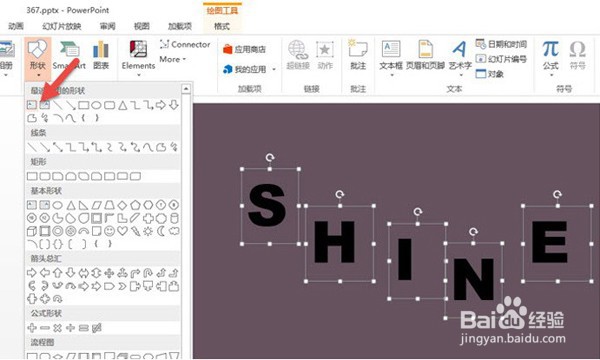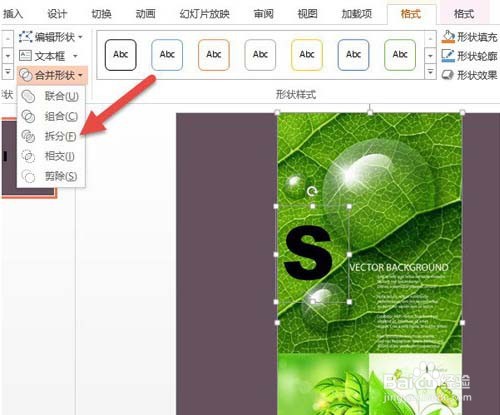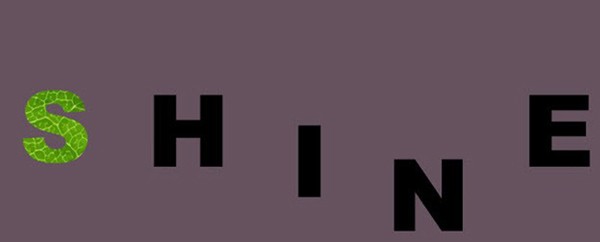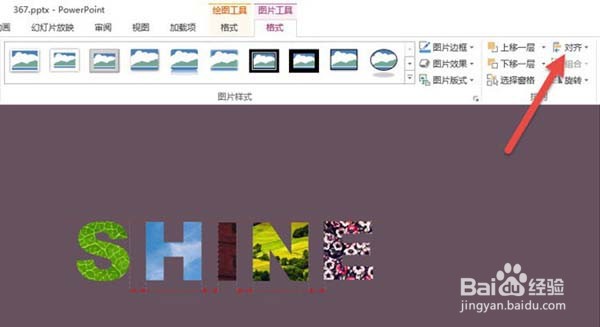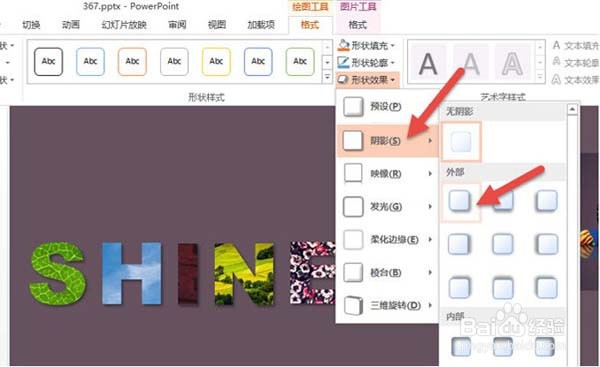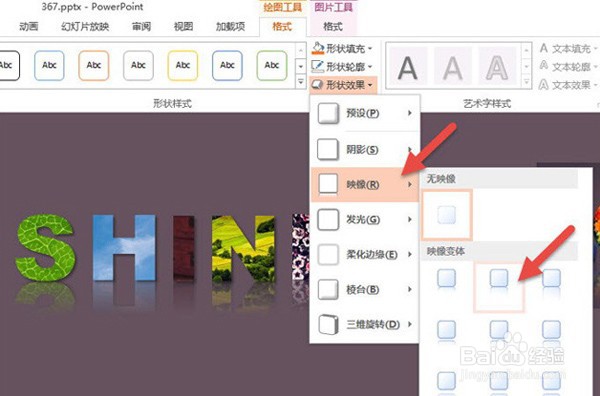怎么在PPT中制作出字体图形倒影效果
1、分别输入字母
2、将图片拆分到字体上
3、拆分后,删除图片,得到S字母形图片
4、以此类推,将剩余H、I、N、E字母“图片化”,并利用对齐按钮,对字母进行对齐操作。(下图箭头处)
5、选中所有字母,注意点击在“绘图工具—形状效果—阴影—选择第一个外部阴影”。(下图箭头处)
6、继续点击在“绘图工具—形状效果—阴影—选择第一个外部阴影”
7、终效果如下:
声明:本网站引用、摘录或转载内容仅供网站访问者交流或参考,不代表本站立场,如存在版权或非法内容,请联系站长删除,联系邮箱:site.kefu@qq.com。
阅读量:77
阅读量:77
阅读量:71
阅读量:21
阅读量:67